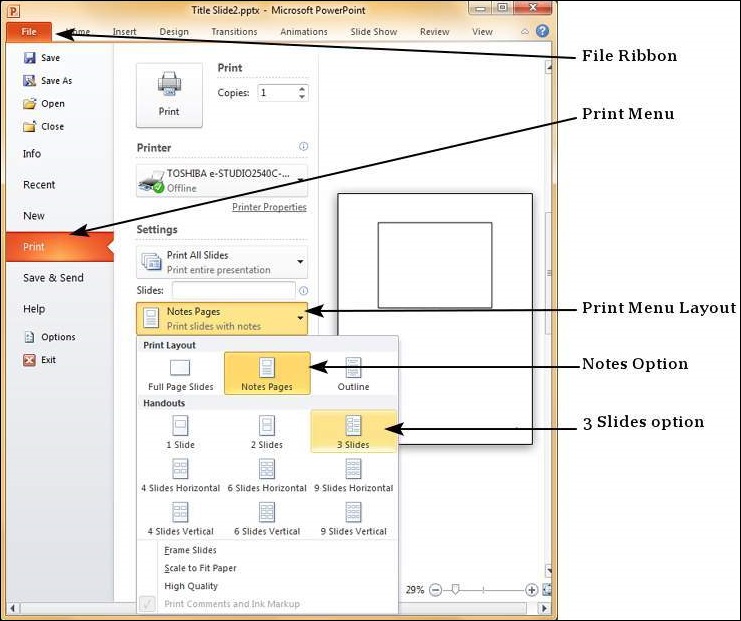📌 相关文章
- 在Powerpoint 2010中添加新幻灯片(1)
- 在Powerpoint 2010中添加幻灯片编号(1)
- 在Powerpoint 2010中添加幻灯片编号
- 在Powerpoint 2010中将图片添加到幻灯片
- 在Powerpoint 2010中将图片添加到幻灯片(1)
- 在Powerpoint 2010中重新排列幻灯片
- 在Powerpoint 2010中重新排列幻灯片(1)
- Powerpoint 2010中的幻灯片方向
- Powerpoint 2010中的幻灯片方向(1)
- 在Powerpoint 2010中为幻灯片添加形状(1)
- 在Powerpoint 2010中为幻灯片添加形状
- 删除Powerpoint 2010中的现有幻灯片
- 删除Powerpoint 2010中的现有幻灯片(1)
- 幻灯片在Powerpoint 2010中的放大(1)
- 幻灯片在Powerpoint 2010中的放大
- 在Powerpoint 2010中使用幻灯片母版
- 在Powerpoint 2010中使用幻灯片母版(1)
- 在Powerpoint 2010中运行幻灯片放映(1)
- 在Powerpoint 2010中运行幻灯片放映
- 在Powerpoint 2010中添加新文本框
- 在Powerpoint 2010中添加新文本框(1)
- Powerpoint 2010中的电子邮件幻灯片放映(1)
- Powerpoint 2010中的电子邮件幻灯片放映
- Powerpoint 2010中的广播幻灯片放映
- Powerpoint 2010中的广播幻灯片放映(1)
- Powerpoint 2010教程
- Powerpoint 2010教程(1)
- 在Powerpoint 2010中在框中添加文本
- 如何在 MS PowerPoint 中添加不同的幻灯片设计?
📜 添加幻灯片笔记Powerpoint 2010
📅 最后修改于: 2020-11-19 05:48:37 🧑 作者: Mango
幻灯片注释可能是非常有用的演示工具。这些注释在幻灯片放映模式下不会显示在屏幕上,但是演示者可以看到它们,因此可以很好地准备演示幻灯片。根据您的打印设置,您还可以将幻灯片注释和幻灯片一起打印。
本章将向您展示如何向现有演示文稿添加幻灯片注释。
步骤1-要找到幻灯片注释,请将视图设置为普通模式。

步骤2- “幻灯片注释”部分由“单击添加注释”指示。
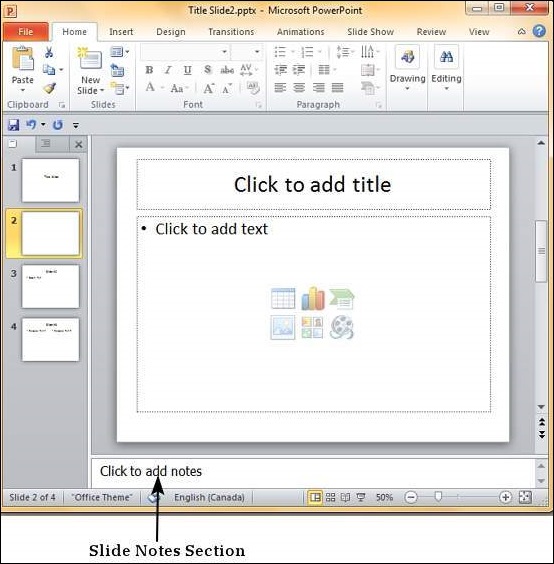
步骤3-您可以单击顶部边框并拖动该部分以增加其大小,以使其易于输入。
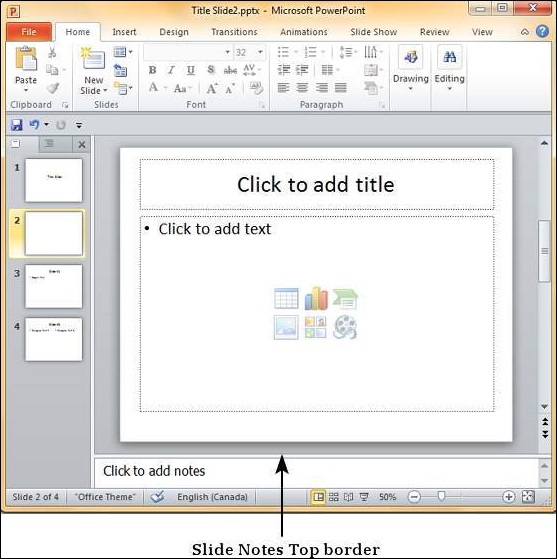
步骤4-在此部分中将您的文本键入幻灯片。
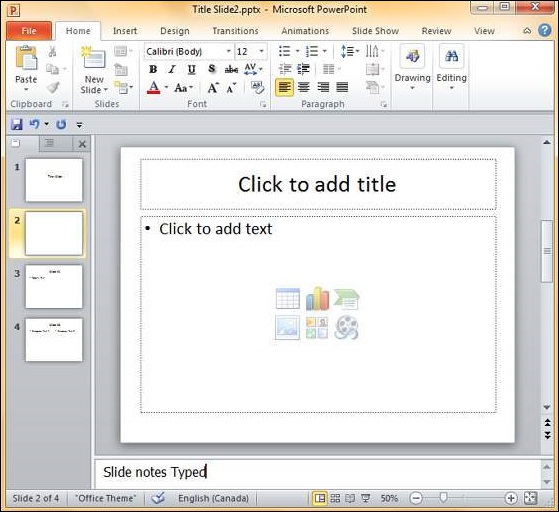
您只能在“幻灯片注释”部分中使用项目符号,编号和对齐功能。可以选择所有其他功能,但只能应用于选定的幻灯片,不能应用于注释。
可以从Backstage视图下的“打印”菜单中打印幻灯片便笺。从“打印布局”选项中,选择“注释页面”或“ 3张幻灯片” 。备注页面将打印一张幻灯片,并在其下方显示幻灯片备注。 3张幻灯片将打印所有三张幻灯片,并在右侧带有注释。